
表示オプション
画像を壁紙として設定する
1. ホームスクリーンで、メディアアイコンをクリックします。
ユーザーガイド
ディスプレイおよびキーボード
206
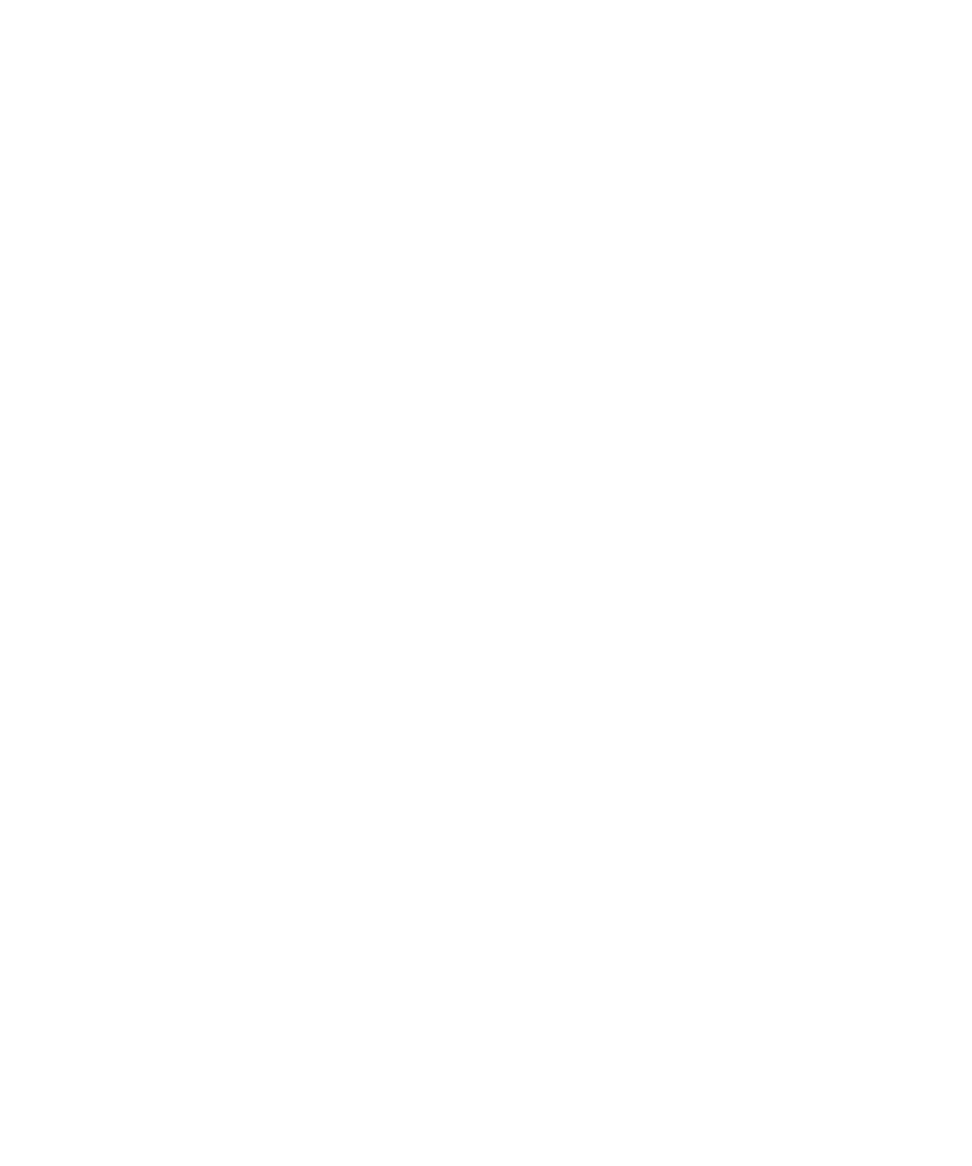
2. [画像]をクリックします。
3. 目的の画像を表示します。
4. [壁紙として設定]をクリックします。
壁紙のダウンロード
ワイヤレスサービスプランによっては、この機能がサポートされていない場合があります。
1. ホームスクリーンで、メディアアイコンをクリックします。
2. [画像]をクリックします。
3. カテゴリをクリックします。
4. メニューキーを押します。
5. [画像をダウンロード]をクリックします。
所有者情報の設定
デバイスがロックされている場合、BlackBerry® デバイス画面に所有者情報が表示されます。
1. ホームスクリーンまたはフォルダ内で、オプションアイコンをクリックします。
2. [所有者]をクリックします。
3. 自分の連絡先情報を入力します。
4. メニューキーを押します。
5. [保存]をクリックします。
表示フォントの変更
1. ホームスクリーンまたはフォルダ内で、オプションアイコンをクリックします。
2. [画面/キーボード]をクリックします。
3. [フォント]フィールドを変更します。
4. メニューキーを押します。
5. [保存]をクリックします。
画面のコントラストの反転
1. ホームスクリーンまたはフォルダ内で、オプションアイコンをクリックします。
2. [詳細オプション]をクリックします。
3. [表示設定]をクリックします。
4. [色のコントラスト]フィールドを[逆コントラスト]に設定します。
5. メニューキーを押します。
6. [保存]をクリックします。
アプリケーションの整理について
アプリケーションアイコンは、ホームスクリーン、またはホームスクリーンのフォルダ内に表示されます。 その他
のアプリケーションを表示するには、メニューキーを押します。
ユーザーガイド
ディスプレイおよびキーボード
207
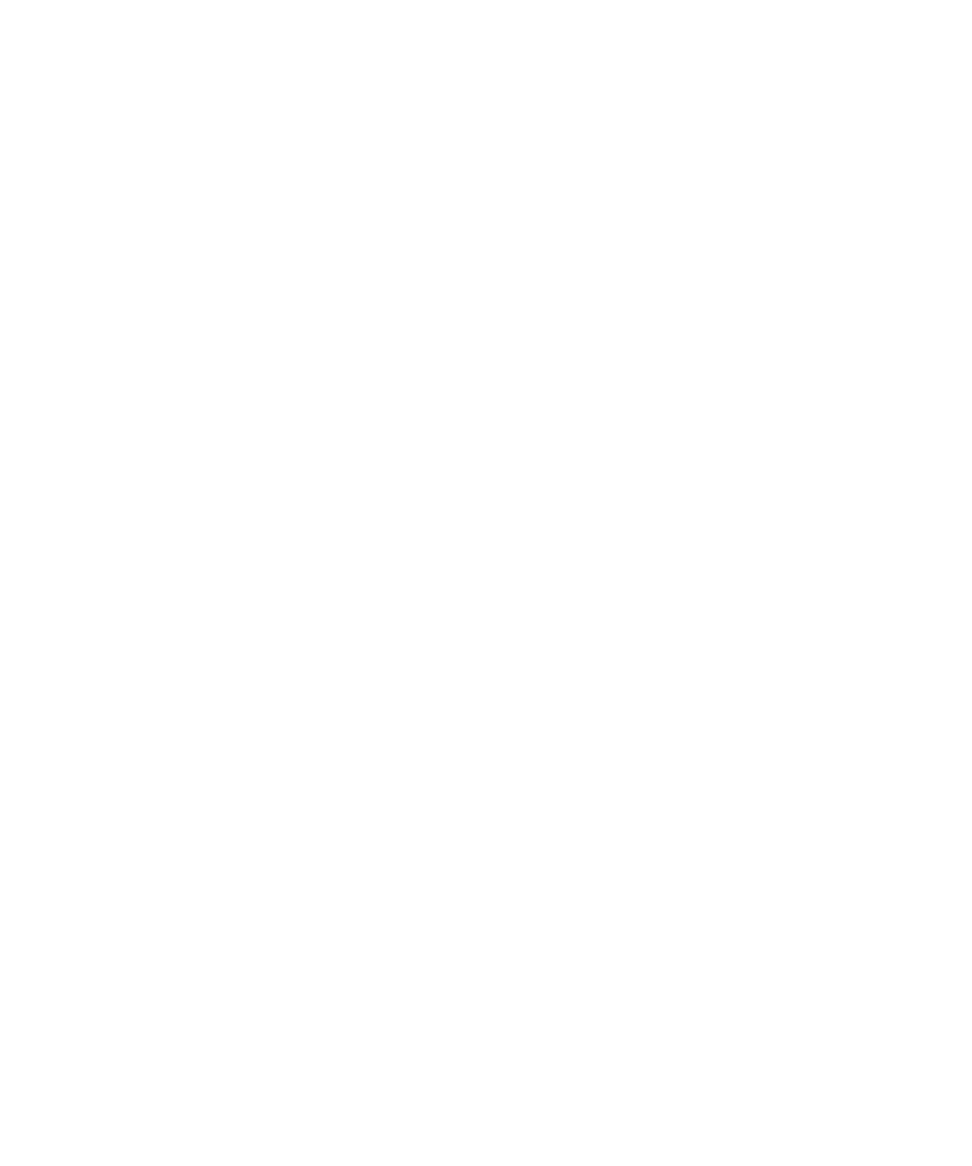
アプリケーションアイコンの順序を変更して、ホームスクリーンに最初に表示されるアイコンを変更できます。 ま
た、フォルダの作成や削除、作成したフォルダの外見のカスタマイズ、フォルダ間でのアプリケーションアイコンの
移動も可能です。
アプリケーションフォルダの追加
1. ホームスクリーンで、メニューキーを押します。
2. [フォルダ作成]をクリックします。
3. フォルダの名前を入力します。
4. フォルダアイコンを変更するには、[アイコン]フィールドで、トラックパッドをクリックします。 トラックパ
ッドで指を左または右にスライドさせると、フォルダアイコンが表示されます。 フォルダのアイコンをクリック
します。
5. [追加]をクリックします。
アプリケーションフォルダの変更
自分で作成したアプリケーションフォルダの名前のみ変更できます。
1. ホームスクリーンで、アプリケーションフォルダをハイライトします。
2. メニューキーを押します。
3. [フォルダ編集]をクリックします。
4. フォルダ情報を変更します。
5. [保存]をクリックします。
アプリケーションアイコンの移動
1. ホームスクリーンまたはアプリケーションフォルダー内で、アプリケーションアイコンをハイライトします。
2. メニューキーを押します。
3. 次の操作のいずれかを実行します。
• アプリケーションアイコンをホームスクリーン上の別の場所に移動するには、
[移動]をクリックします。 ト
ラックパッドで、新しい場所へ指をスライドさせます。 トラックパッドをクリックします。
• アプリケーションアイコンをアプリケーションフォルダー内に移動するには、[フォルダーに移動]をクリッ
クします。 アプリケーションフォルダーをクリックします。
• アプリケーションアイコンをアプリケーションフォルダーの外に移動するには、[フォルダーに移動]をクリ
ックします。 [ホーム]またはアプリケーションフォルダーをクリックします。
アプリケーションアイコンを非表示にする
テーマによっては、一部のアプリケーションアイコンを非表示にできない場合があります。
1. ホームスクリーンで、アプリケーションアイコンをハイライトします。
2. メニューキーを押します。
3. [非表示]をクリックします。
非表示のアプリケーションを表示するには、メニューキーを押します。 [すべてを表示]をクリックします。
ユーザーガイド
ディスプレイおよびキーボード
208
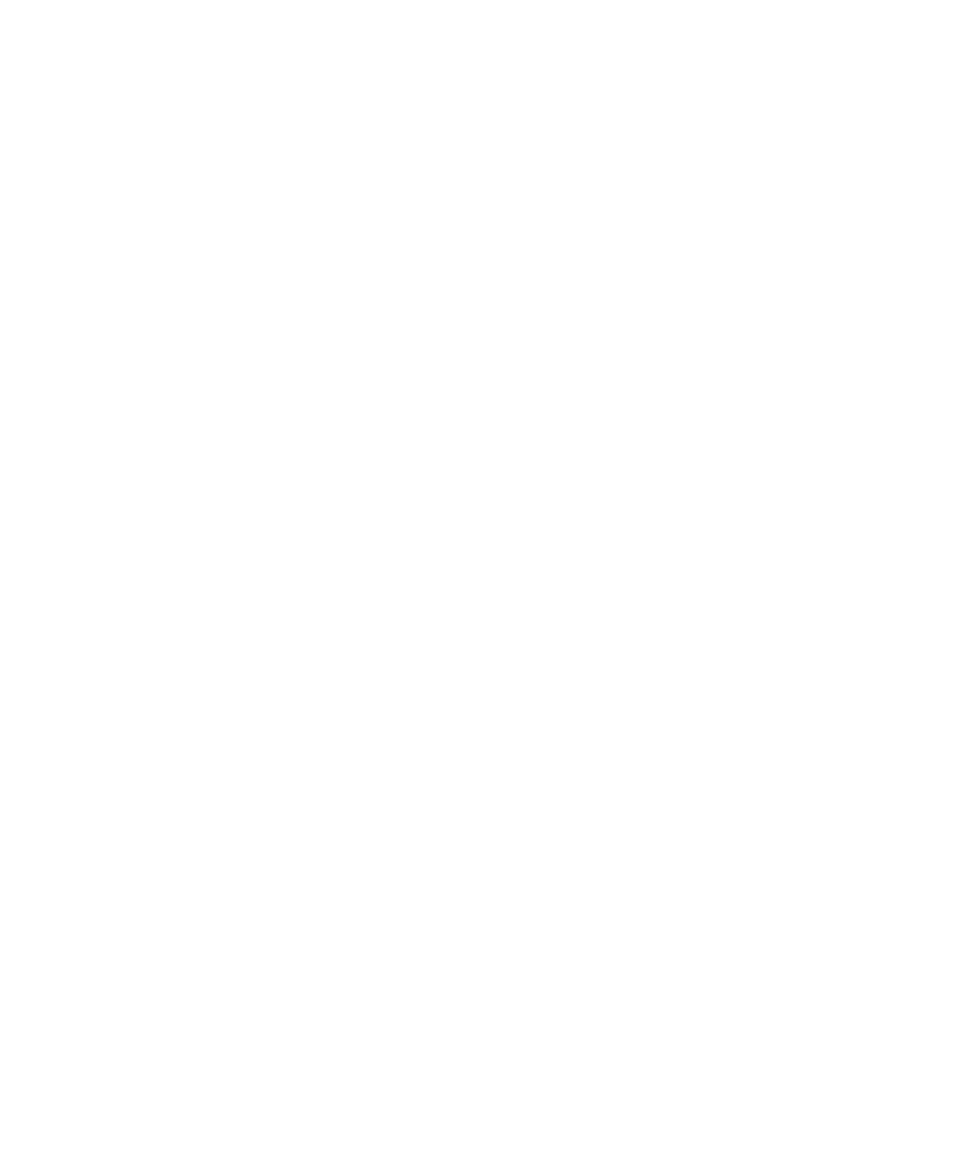
アプリケーションフォルダの削除
1. ホームスクリーンで、アプリケーションフォルダをハイライトします。
2. メニューキーを押します。
3. [Delete(削除)]をクリックします。
ホームスクリーンに表示されるアイコンの数の設定
1. ホームスクリーンで、オプションアイコンをクリックします。
2. [詳細オプション]をクリックします。
3. [表示設定]をクリックします。
4. [アイコン配列設定]フィールドを変更します。
5. メニューキーを押します。
6. [保存]をクリックします。
ワイヤレス通信可能範囲の LED 通知をオンにする